iPhoneでモバイルデータが使えない問題を素早く解決する7つの方法
iPhoneでモバイルデータが使えない状況に遭遇したことがあるなら、それがどれほどイライラするかご存知でしょう。特に外出先でインターネットを使ったり、テキストメッセージを送信したり、アプリを使ったりする必要がある場合はなおさらです。この問題は想像以上に多く発生し、設定の不具合、ソフトウェアのバグ、時には通信事業者側の問題など、さまざまな原因が考えられます。しかし、通常は簡単に解決でき、いくつかの手順を実行するだけで解決できます。このガイドでは、モバイルデータが使えなくなる原因と、オンライン状態を回復できる7つの解決策をご紹介します。
ガイドリスト
パート 1. 携帯電話のデータが機能しないのはなぜですか? 方法1. iPhoneのシステムリカバリを使用してシステムの不具合を修復する 方法2. 機内モードを切り替えて接続をリセットする 方法3. iPhoneを再起動して一時的なバグを解消する 方法4. システムからキャリア設定を更新する 方法5. ネットワーク設定を工場出荷時のデフォルトにリセットする 方法6. SIMカードを再挿入してネットワークリンクを更新する 方法7. バグ修正とシステム安定性のためにiOSをアップデートするパート 1. 携帯電話のデータが機能しないのはなぜですか?
iPhoneでモバイルデータが使えないという困った経験があるなら、それがどれほどイライラするかご存知でしょう。特に外出先で、モバイルインターネットを使ってタスクをこなしている時はなおさらです。こうした問題は様々な原因で発生する可能性があり、原因を把握することで適切な解決策を見つけやすくなります。そこで、iPhoneでモバイルデータが使えない原因を常に自問自答するのではなく、主な原因を以下にまとめました。
• ネットワークの不具合や信号が弱い: 場合によっては、特定のエリアで通信事業者の信号が不安定になることがあります。
• 設定が間違っている: iPhone のネットワーク、LTE、またはデータ設定を少し調整すると、接続が中断される可能性があります。
• 古いソフトウェアまたはキャリアの設定: 古い iOS またはキャリアのアップデートを実行すると、モバイル データに干渉する可能性があります。
• SIMカードの問題: SIM カードが緩んでいたり、故障していたりすると、iPhone が正しく接続されない場合があります。
• 一時的なシステムバグ: iPhone では、モバイルデータ通信で Safari が動作しないなど、アプリやサービスがブロックされる小さな不具合が発生することがあります。
考えられる原因を知っておくと、適切な解決策をより早く見つけ出すことができます。これについては、次のセクションで詳しく説明します。
方法1. iPhoneのシステムリカバリを使用してシステムの不具合を修復する
iPhoneでモバイルデータが使えない原因は、設定の問題だけでなく、より深刻なシステムトラブルが関係している場合もあります。「iPhoneでモバイルデータが使えないのはなぜ?」と悩むよりも、次のような方法を試してみましょう。 4Easysoft iOS システムリカバリファイルの復元が可能になるだけでなく、データを失うことなく iPhone を復元する iOS システム リカバリ ツールも搭載されています。

アップデートやネットワークの問題など、50 を超える iOS の問題を解決します。
お客様のご要望にお応えするために、標準と詳細の 2 つの修復モードがあります。
データ損失のない安全な標準モード修復。
最新の iPhone モデルおよび iOS バージョンで動作します。
ステップ14Easysoft iPhoneデータ復旧を起動し、「iOSシステムリカバリ」オプションをクリックします。USBデータケーブルを使ってiPhoneをPCに接続し、「開始」を選択します。プログラムが自動的にiPhoneを認識します。PCを信頼するだけです。

ステップ2デバイスが正しく認識されると、画面にデバイス情報が表示され、「無料クイック修復」オプションを選択して、画面のフリーズやシステムクラッシュなどのデバイス関連の問題を解決できます。プログラムでiPhoneを修復したい場合は、「修復」を選択し、以下のいずれかの方法で適切な修復モードを選択してください。
• 標準モード – データを安全に保ちながら、一般的な iOS の問題を解決します。
• 詳細モード – より深刻な問題を高い成功率で処理しますが、すべてのデータが消去されます。

希望するモードを選択し、「確認」をクリックして続行します。
ステップ3適切なデバイスのカテゴリ、タイプ、モデルを選択してください。次に、ご希望のiOSファームウェアバージョン(アップグレードまたはダウングレードのオプションがあります)を選択し、「ダウンロード」をクリックします。ダウンロードが完了したら、「次へ」をクリックしてiPhoneの修復を開始します。

数回クリックするだけで、iPhone は通常の状態に戻り、モバイル データ接続が利用できるようになります。
方法2. 機内モードを切り替えて接続をリセットする
iPhoneでモバイルデータが使えない問題を解決する最も簡単な方法の一つは、機内モードをオンにすることです。これにより、iOSデバイスはすべてのネットワークから切断され、すぐに再接続されます。
手順:
1.iPhoneで「コントロールセンター」を開きます。
2.「機内モード」ボタンをタップし、約10秒間そのままにしておきます。
3.電源をオフにして、iPhone が通信事業者に再接続するまで待ちます。
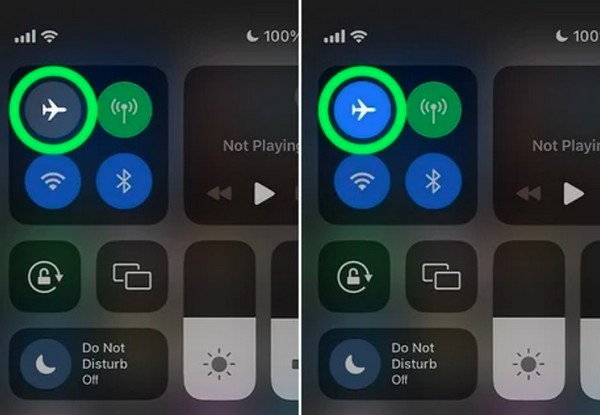
方法3. iPhoneを再起動して一時的なバグを解消する
特にiPhoneを数日間再起動していない場合は、簡単な再起動をお勧めします。簡単な再起動で、データ接続の中断の原因となっている小さな不具合を修復できる場合があります。
手順:
1.どちらかの「音量」ボタンを使用して、電源スライダーが表示されるまで「サイド」コントロールを押し続けます。
2.スライダーを使用してiPhoneの電源をオフにすることができます。
3.30秒後に再び電源を入れるには、「サイド」ボタンをもう一度押し続けます。
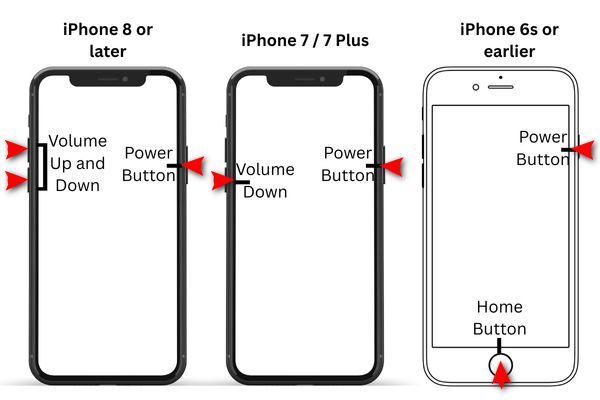
方法4. システムからキャリア設定を更新する
場合によっては、iPhoneではなく、キャリアの設定が古くなっていることが問題の原因であることがあります。設定を正しく更新することで、デバイスが携帯電話会社と正常に通信できるようになります。
手順:
1.「設定」>「一般」>「情報」に移動します。
2. キャリアアップデートが利用可能な場合は、ポップアップが表示されるので、「アップデート」をタップします。
3. iPhone のアップデートが完了するまで待ってから、接続をテストします。

方法5. ネットワーク設定を工場出荷時のデフォルトにリセットする
「iPhoneでモバイルデータが使えないのはなぜ?」と疑問に思う場合は、ネットワーク設定が乱れていることが原因かもしれません。設定をリセットすれば、ファイルに影響を与えることなく、すべてがデフォルト状態に戻ります。
手順:
1.「設定」を開いて「一般」を選択し、iPhoneを転送またはリセットします。
2.「リセット」をタップし、「ネットワーク設定のリセット」をクリックします。
3. パスコードを入力して確認します。
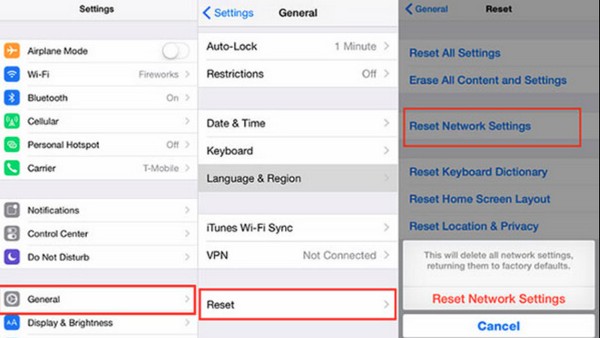
方法6. SIMカードを再挿入してネットワークリンクを更新する
また、SIMカードが緩んでいたり汚れていたりすると、ネットワークに問題が発生する可能性があります。SIMカードを取り外して再度差し込むと、iPhoneと通信事業者の接続が更新されます。
手順:
1.iPhoneの電源を完全にオフにします。
2.SIM イジェクタ ツール (またはペーパークリップ) を使用して、SIM カード トレイを取り外します。
3.SIMを慎重に再挿入し、iPhoneの電源を再度オンにします。

方法7. バグ修正とシステム安定性のためにiOSをアップデートする
iPhone 17や他のモデルでモバイルデータが機能しない場合は、iOSのバージョンが古いことが原因である可能性があります。アップデートすることで、最新のバグ修正と改善が適用されます。
手順:
1.「設定」の「ソフトウェアアップデート」を選択し、「一般」を選択します。
2. 利用可能なアップデートがある場合は、「ダウンロードとインストール」を選択します。
3. プロセスを完了するには、iPhone を再起動します。
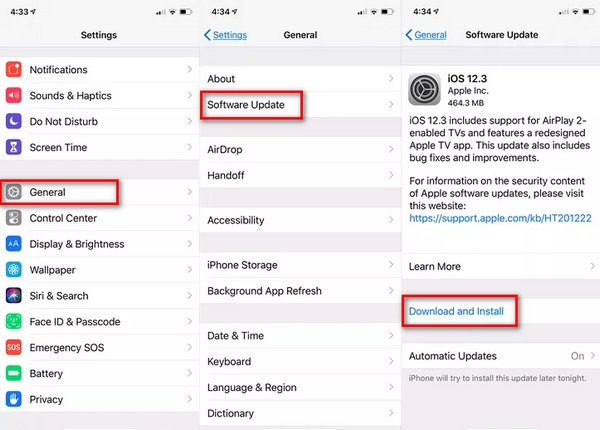
結論
モバイルインターネットの接続に問題がある場合は、イライラするかもしれません。しかし、適切な対策を講じれば、通常はすぐにiPhoneをオンラインに戻せます。機内モードのオン/オフを切り替えるといった簡単な対処法から、iOSのアップデートといったより複雑な特別な対処法まで、これらの方法で基本的な解決策のほとんどを網羅できます。しかし、もし問題がもっと深刻で、「なぜiPhoneでモバイルデータが使えないのか」と疑問に思っている場合は、信頼できるツールを使うことで状況が楽になるかもしれません。 4Easysoft iPhoneデータ復旧 ファイルの回復に役立つだけでなく、非常に堅牢な修復機能も備えているため、携帯電話を快適かつスムーズに、問題のない状態に保つための優れたオプションになります。



